Win11升级后卡死慢,教你解决Win11存在的性能问题。微软在10月5日推送了Win11正式版。这一次,Win11正式版,即21H2版或Build 22000.195版,导致了用户的性能大幅下降、网络问题等一系列问题。

AMD和微软正在调查Win11的性能。根据AMD的一份支持文件,Win11可能会降低某些应用程序的性能。
根据该文件,Win11会导致L3缓存延迟增加3倍,从而影响内存密集型应用的性能。预计部分AMD应用的性能会受到5%的影响,而游戏可能会变慢10-15%。
微软正计划在下一次累积更新中解决这些问题,预计将于2021年10月到来。
Win11导致的另一个问题似乎是通过忽略CPU线程来损害性能。AMD观察到,对CPU敏感的应用程序可能会遇到性能问题。这些问题在更新到Win11后很明显,但并不是所有配置都会受到影响。
如果你正在使用Win10,那么也许你应该推迟更新到Win11的21H2版本,等待微软修复问题或提供相关问题的解决方案。如果已经更新到Win11,AMD建议等待AMD和微软的软件更新。
除了AMD,基准测试公司UL Procyon也证实了Windows 11中有一款命名为 基于虚拟化的安全性(VBS) ;的功能(现在默认启用)会导致性能下降。
因此,在启用VBS后对Windows 11 21H2版本进行基准测试时,基准测试分数可能会略低。

简而言之,基于虚拟化的安全(VBS)是一种硬件虚拟化功能,允许Windows提供额外的安全解决方案,并保护操作系统免受已知漏洞的影响。VBS还用于减少攻击者的恶意利用和远程访问企图。
显然,VBS在新设备和新安装中默认为Win11启用,这似乎会影响Win11设备的性能。
而如果你从Win10升级到Win11,那么这方面就不存在性能问题。

为了减少对性能的影响,可以通过以下步骤关闭VBS。
打开Windows搜索。
搜索 内核隔离 ,打开Windows安全。
关闭内存完整性功能并重新启动计算机。
打开注册表编辑器并导航到以下位置。
HKEY _ LOCAL _ MACHINE \ System \ current Control set \ Control \ device guard
双击启用基于虚拟化的安全性,并将其设置为0。
此外,WIn11还存在其他问题。目前微软正在调查网络相关的Intel killer网卡的兼容性,以及SmartByte等网络软件的兼容性。
 找独服
找独服

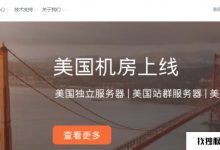



评论前必须登录!
注册